此教程使用的版本明细如下:phpstudy v8.1.1.2,nginx v1.15.11,Mysql 5.7.26,php 7.4.3
第一步:创建网站
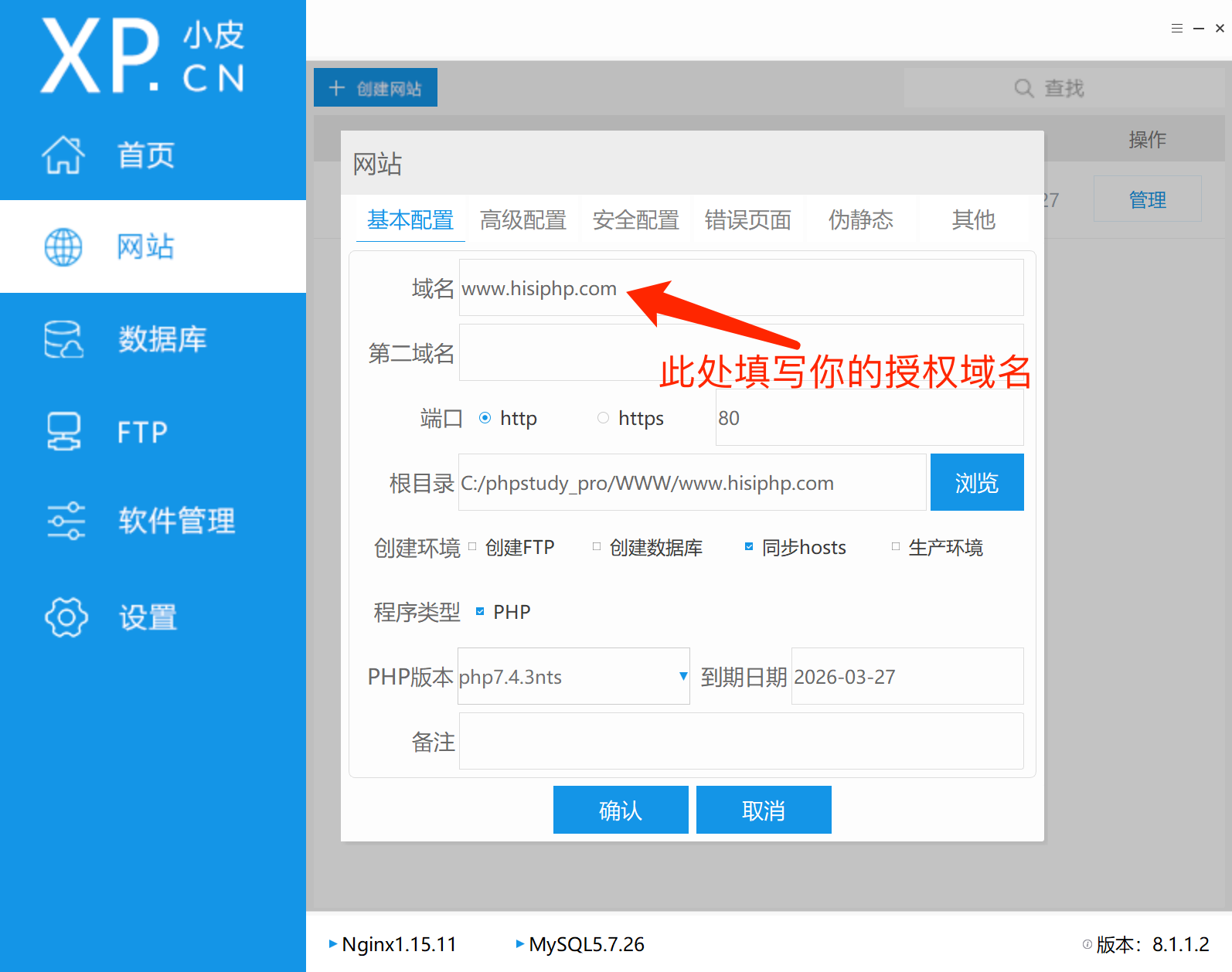
第二步:解压HisiPHP安装包
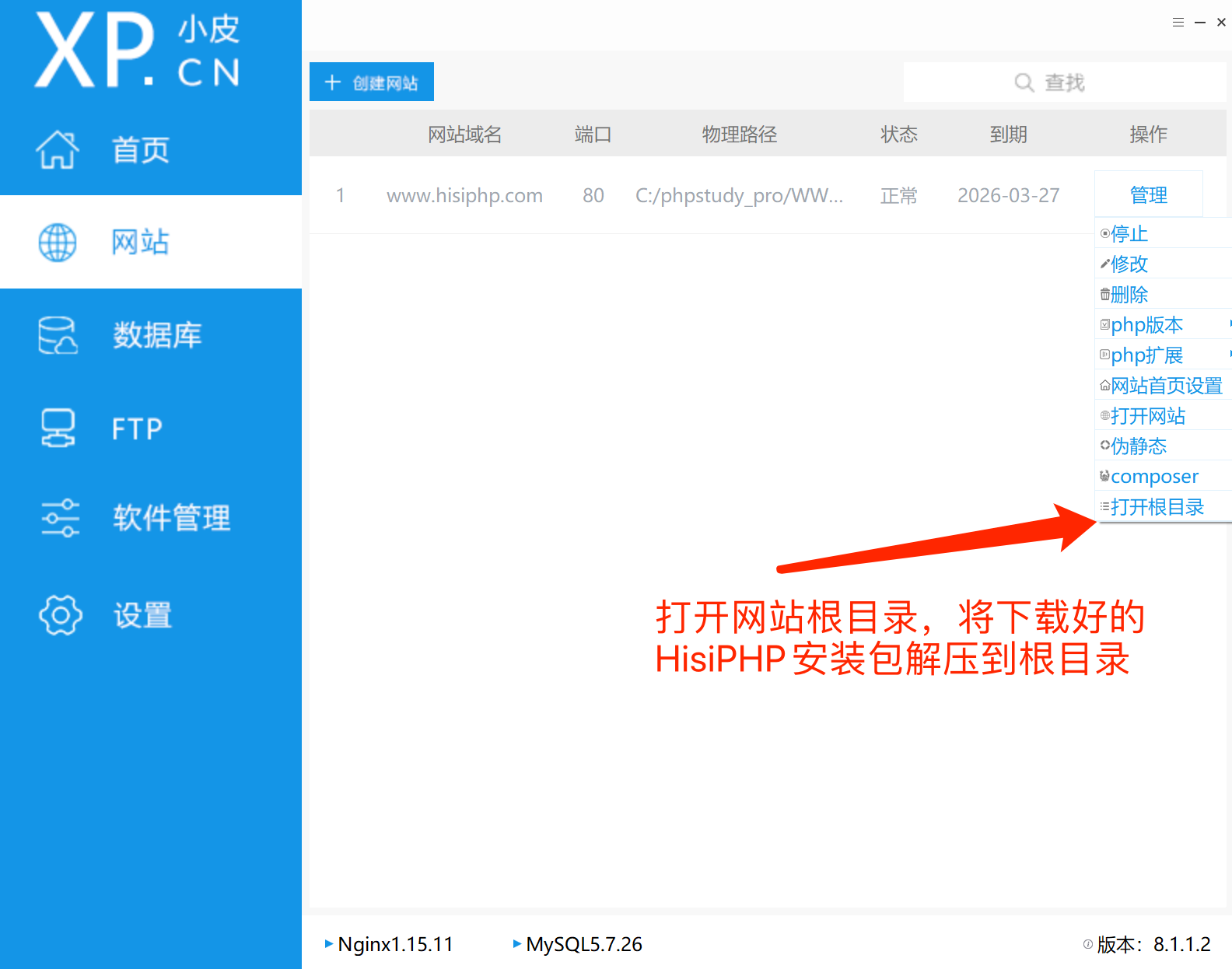
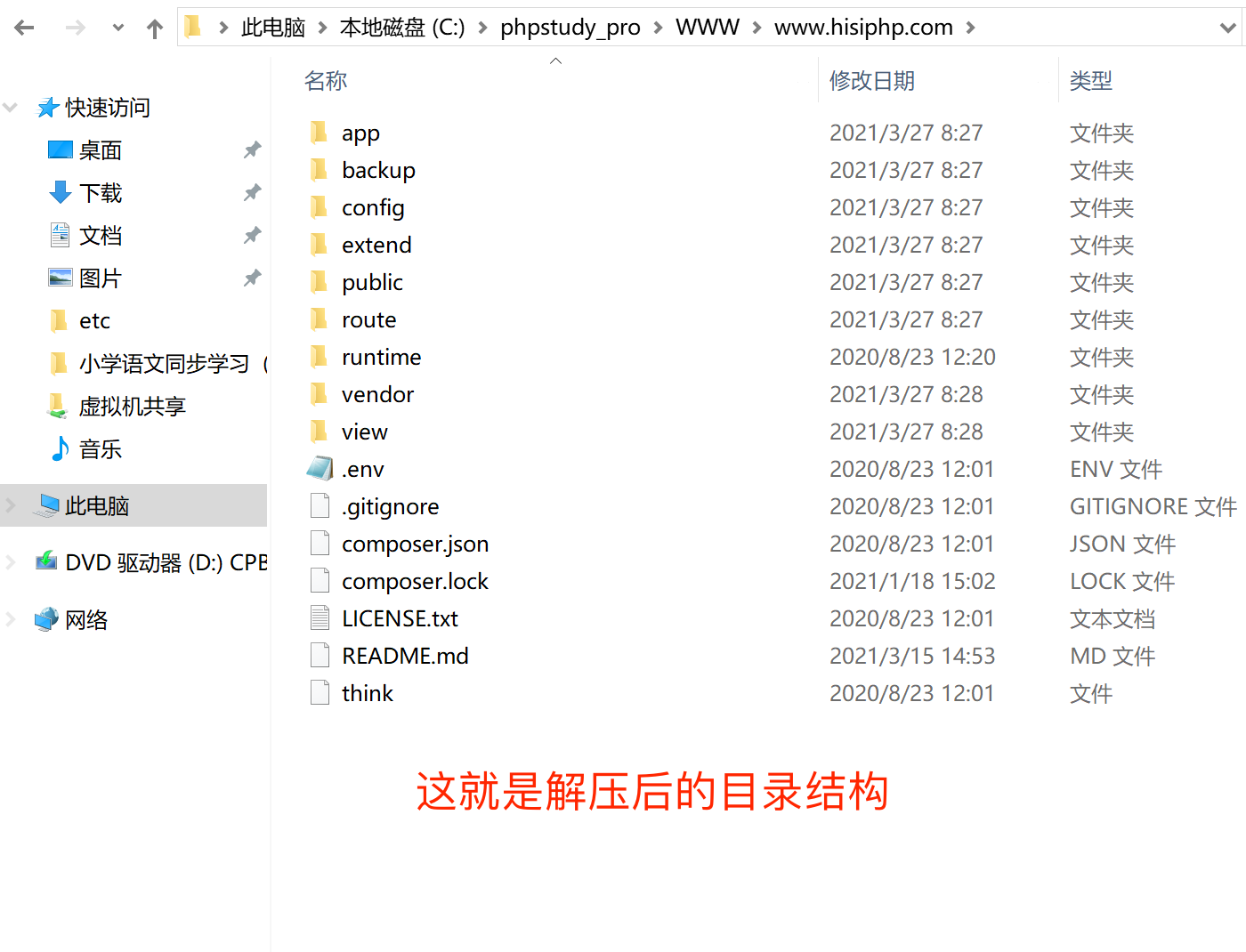
第三步:修改环境配置
1. 修改网站配置
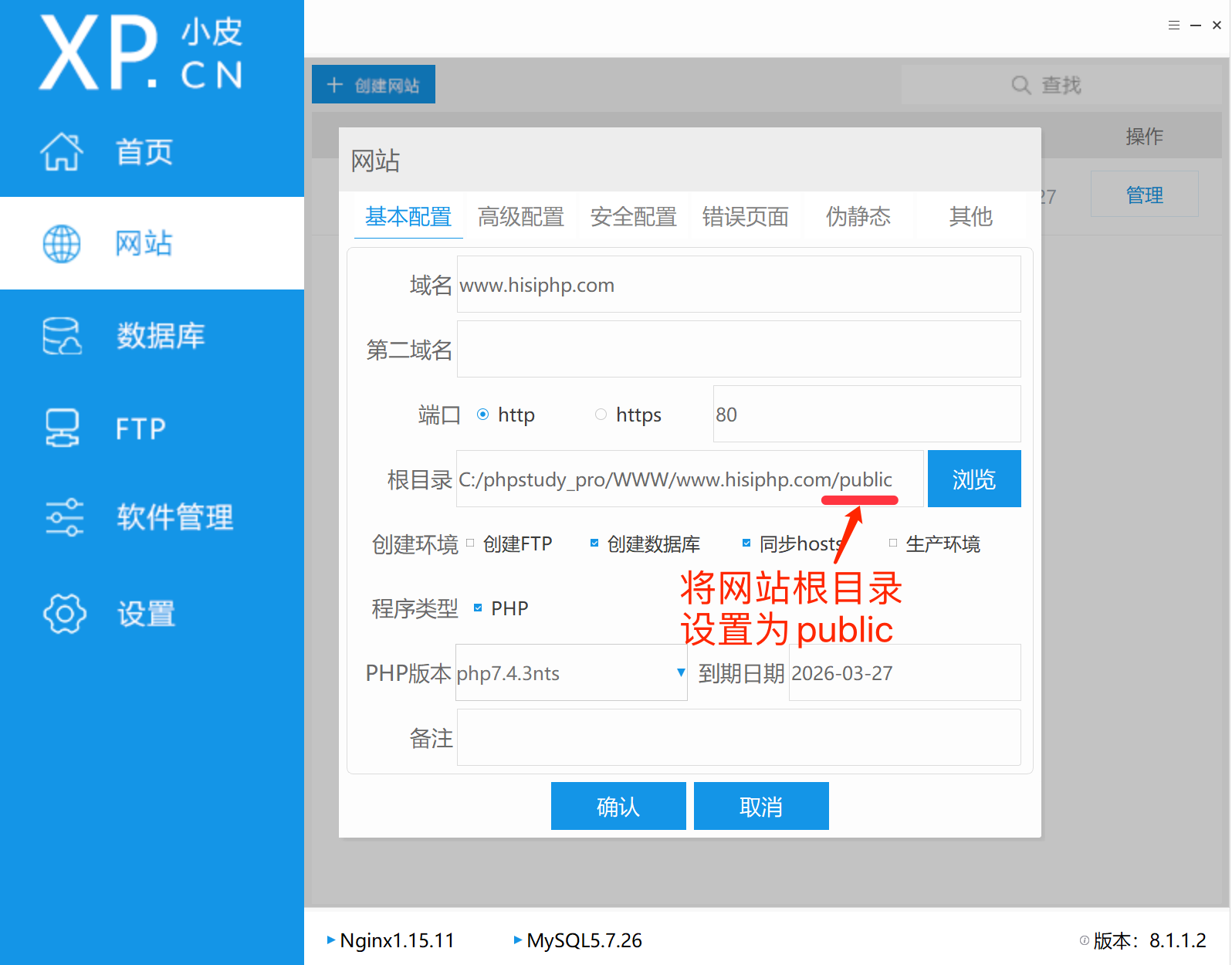
2. 修改vhosts.conf
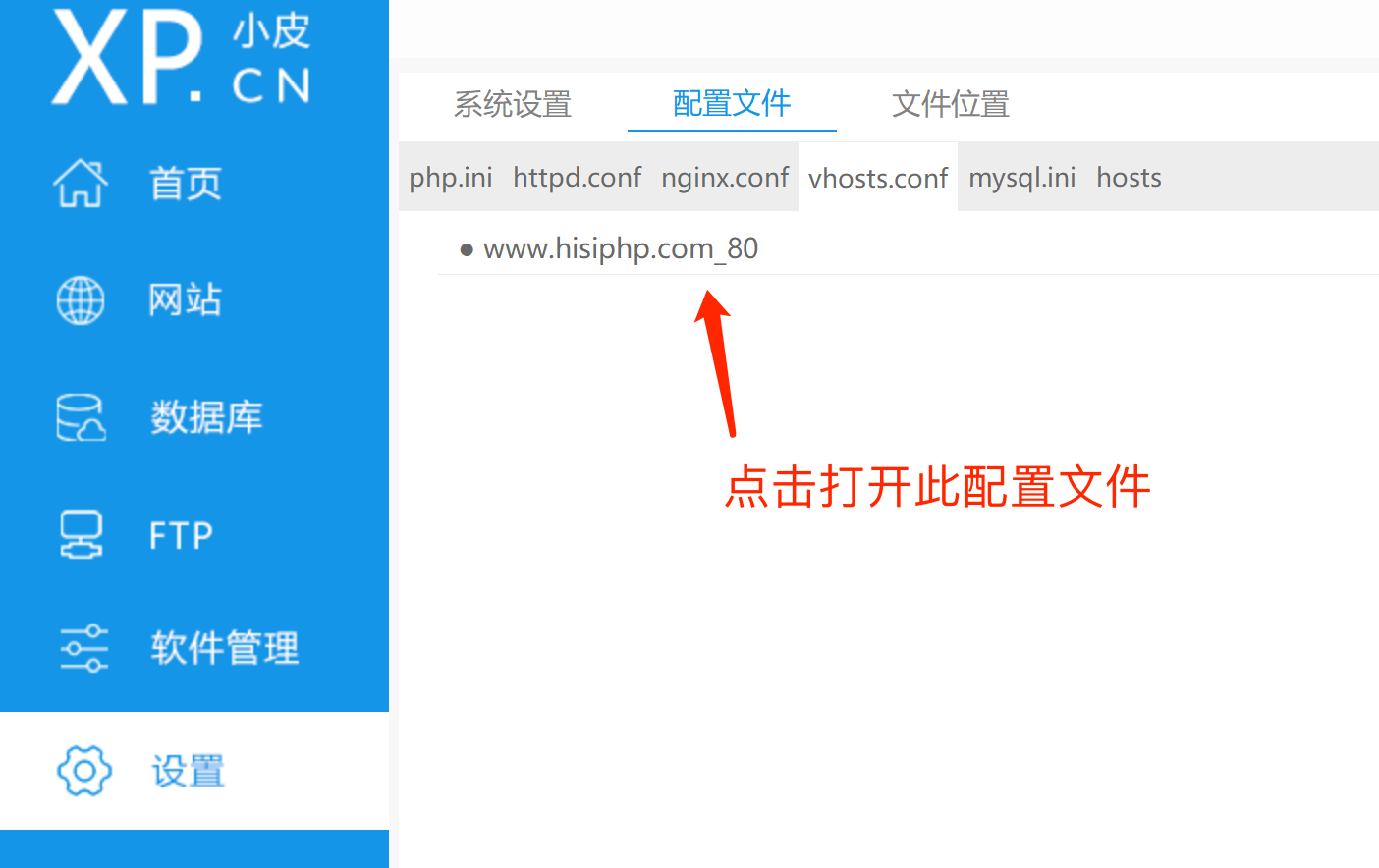
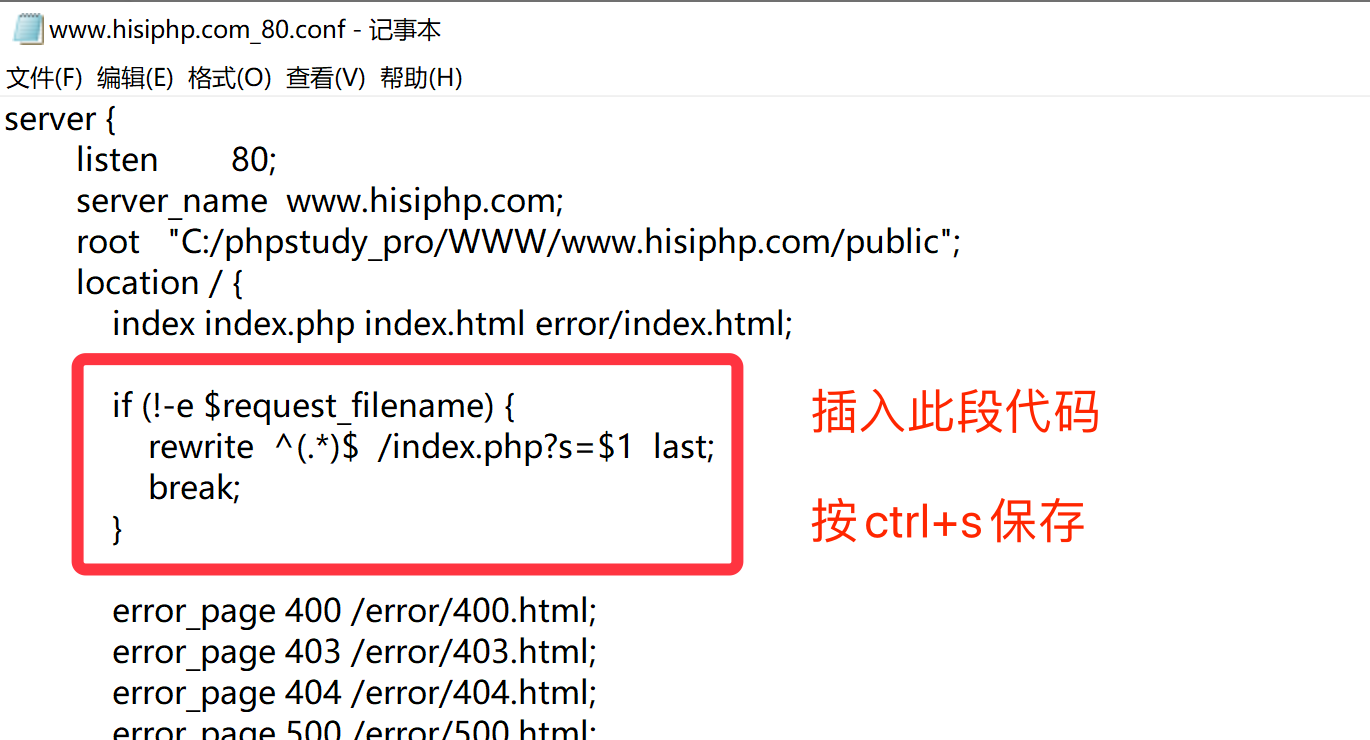
上图中的代码如下:**
if (!-e $request_filename) {rewrite ^(.*)$ /index.php?s=$1 last;break;}
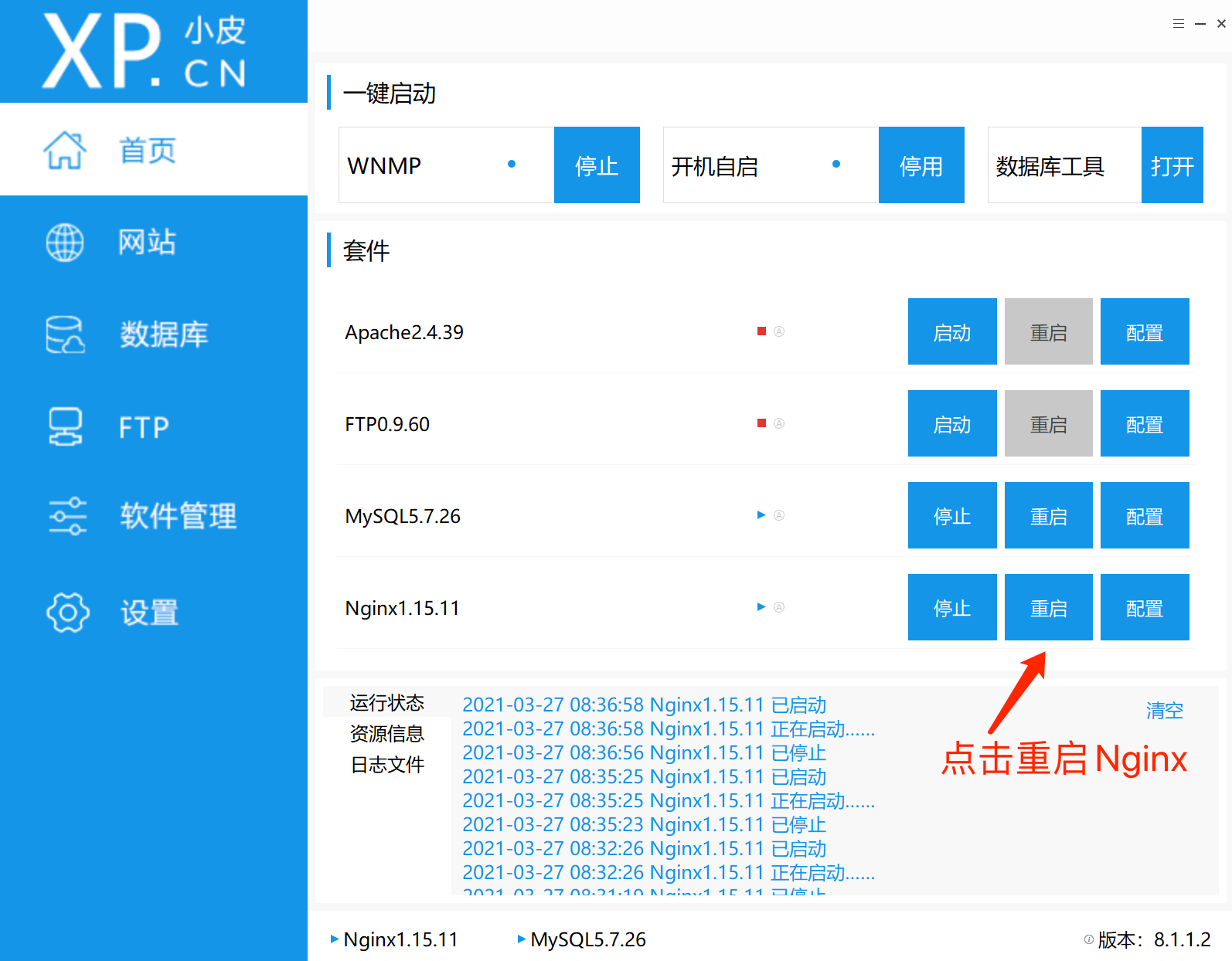
第四步:安装框架
在浏览器输入我们刚创建网站时填写的域名(应该是你的授权域名),即可进入框架的引导安装界面,如下图:
1. 安装协议
请认真阅读安装协议,点击同意协议并安装系统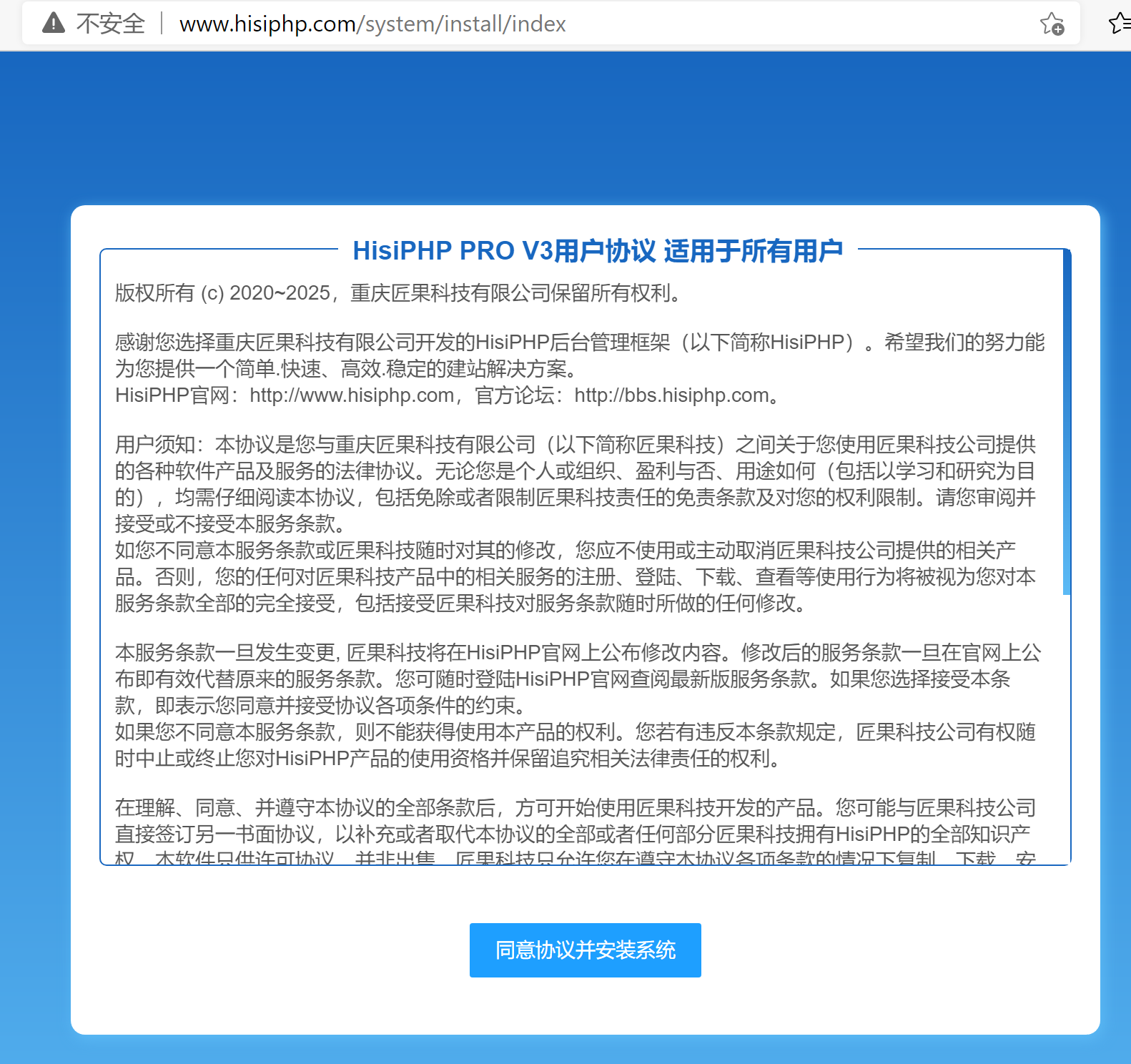
2. 环境监测
如果环境监测通过,将自动跳转到下一步,数据库配置
3. 配置数据库信息
请根据实际情况填写数据库配置信息,并点击保存数据库配置按钮。
配置保存成功后,请根据操作提示设置后台超管账号和密码(请牢记,密码无法找回)并点击立即安装按钮。
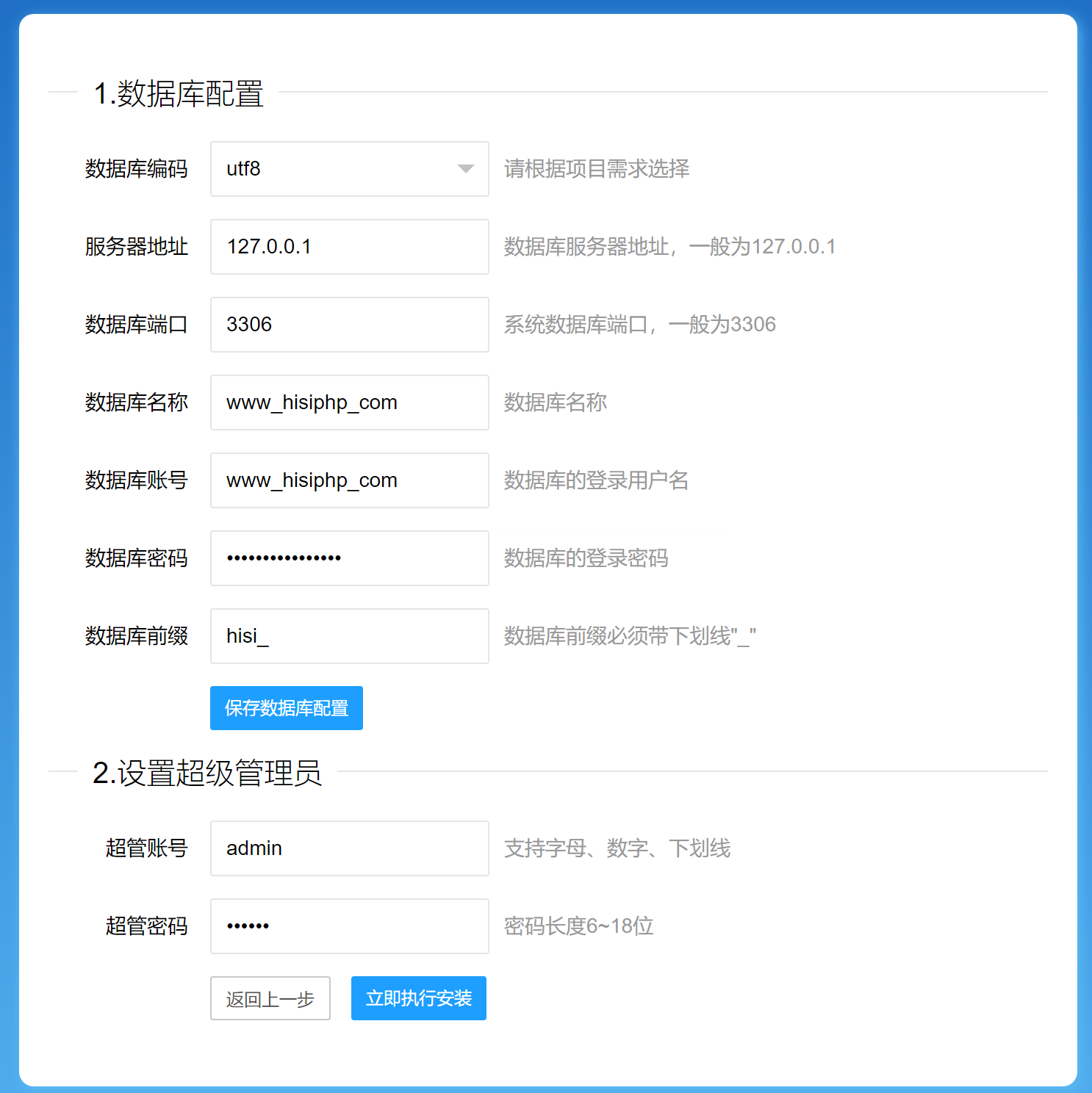
如果不记得数据库信息,我们可以通过宝塔控制面板找到我们刚刚创建的数据库信息,如下图: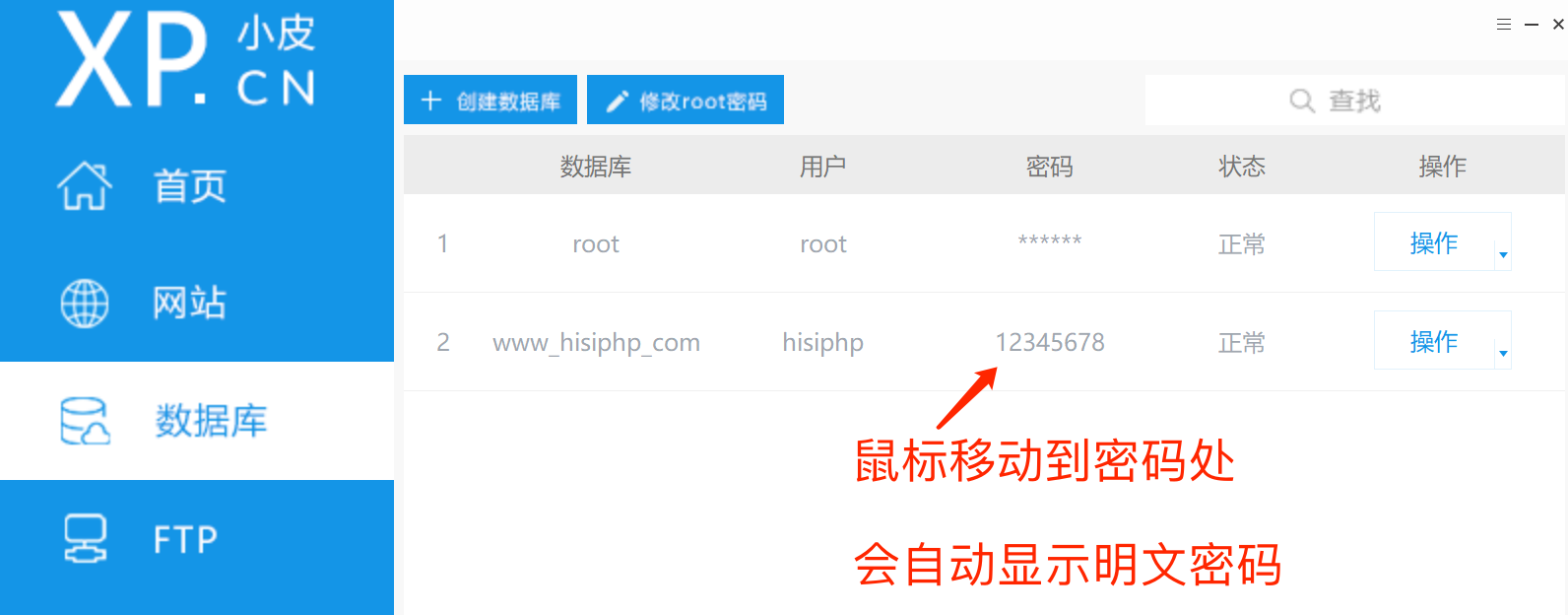
4. 完成安装
如果安装顺利的话,你将看到“恭喜您!系统已安装成功,页面跳转中…..”,系统将自动为你跳转到后台登录页面。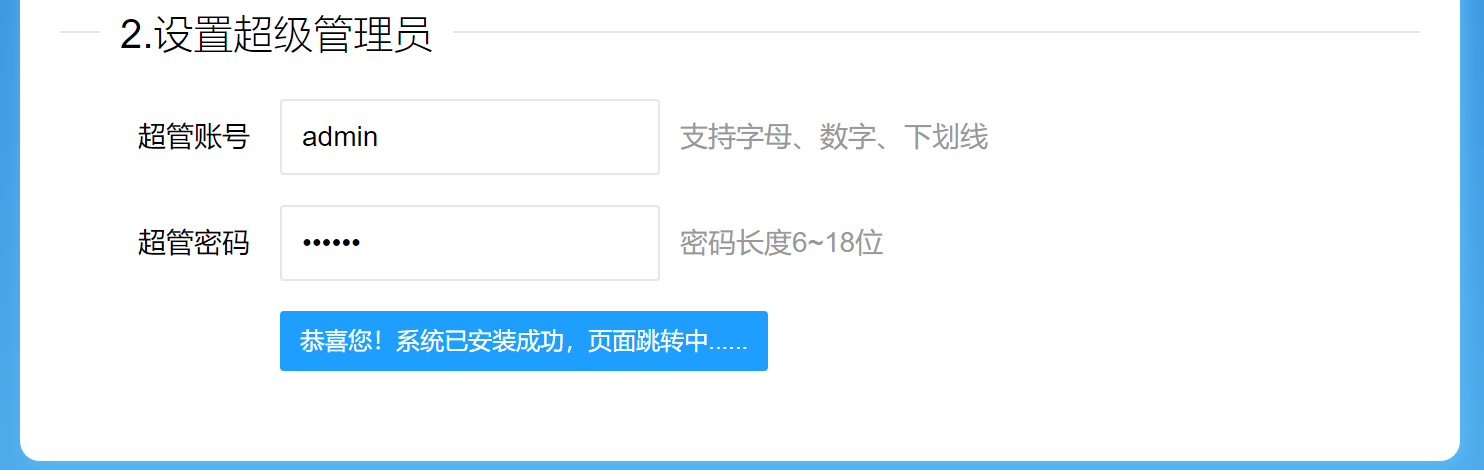
当你看到下图的界面,即表示系统已安装成功,请输入你的超管账号和密码登录即可。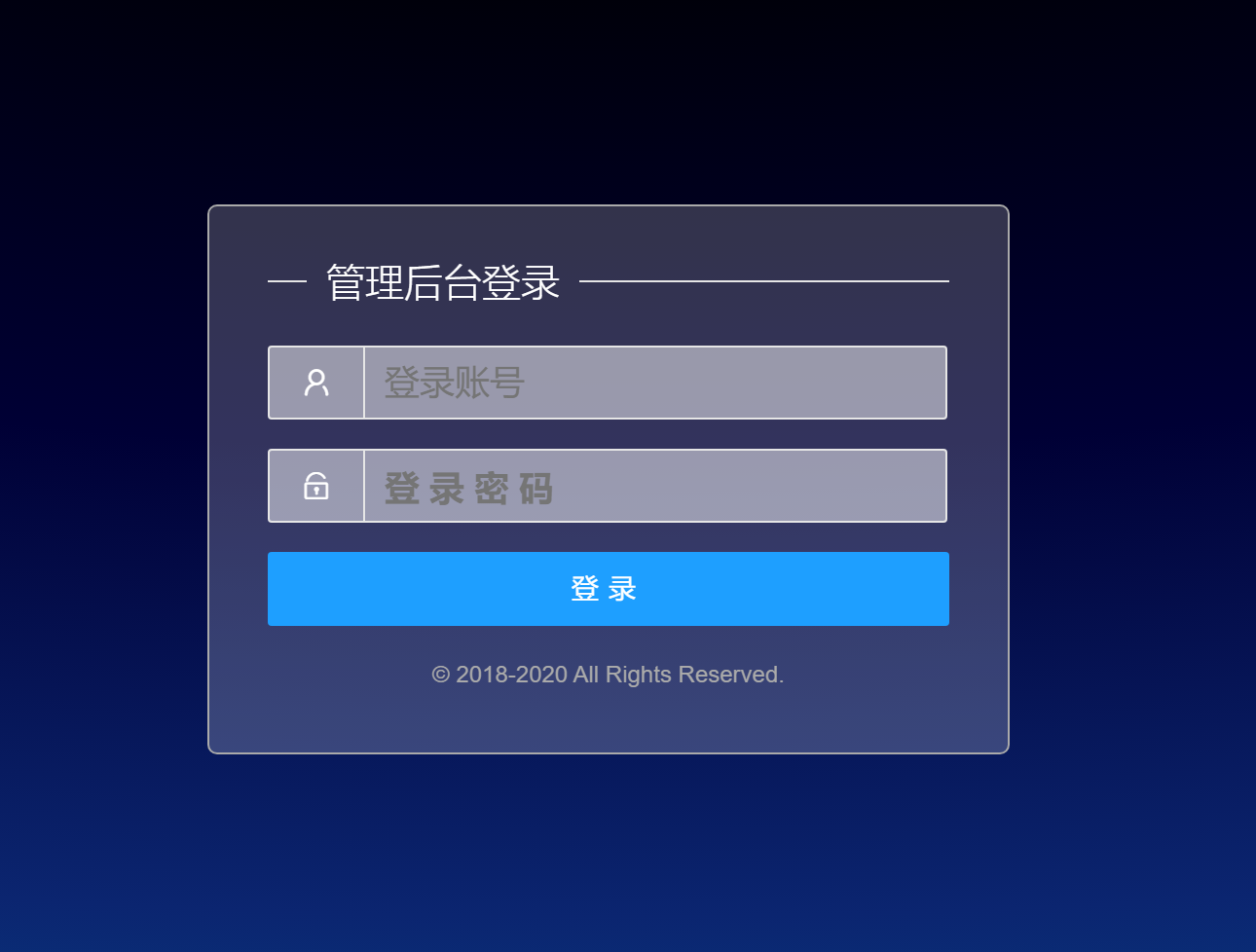
温馨提示:
- 默认后台路径:http://www.domain.com/admin.php ,你可以通过后台的系统配置修改此路径。
- 进入后台后,请先检查框架是否有新版本发布,操作路径:系统->系统设置->在线升级-> 点此获取升级 (没有此按钮即表示无需升级)

